Droite parallèle à... Droite perpendiculaire à...
|
|
|
- Sabine Vinet
- il y a 7 ans
- Total affichages :
Transcription
1 Récapitulatif des touches fonctionnelles de éclic (certaines touches peu usitées au collège ne sont pas précisées ici) Point Segment roite (passant par 2 points) roite (quelconque) ercle (avec centre et point) ercle (quelconque) Triangle entre d un cercle Intersection (deux objets) Point sur (un objet quelconque) Milieu d un segment Médiatrice d un segment roite parallèle à... roite perpendiculaire à... (indiquer un point et une droite) issectrice d un angle Symétrique d un point (par rapport à un point ou une droite) Projection Translation (4 ème ) Rotations (3 ème ) Supprimer un objet Trame (Quadrillage) Règle (Mesure un segment) Marque un angle Trame aimantée (les points se placent sur les nœuds du quadrillage) irections (indique si 2 droites sont sécantes, parallèles ou perpendiculaires)
2 LI TIVITS INITITIN 1 ère activité : Médiatrice d un segment. a) Place 2 points et (lis le cadre : Nommer un point ). b) Trace le segment []... (cherche la bonne touche! ). c) La médiatrice du segment [] se construit facilement avec LI, il suffit de trouver la bonne touche. d) Pour finir, tu peux mettre de la couleur, en suivant les consignes du cadre : Mettre en couleur. Nommer un point : a) vec le bouton droit de la souris,clique le point : spect apparaît. b) lique encore une fois avec le bouton gauche : une fenêtre apparaît. cris le nom du point et clique sur K. Mettre en couleur : ans ce cadre, tu peux choisir la couleur. 2 ème activité : issectrice d un angle. a) Place 3 points, et ( nomme-les ). b) Trace les droites () et ()... (cherche la bonne touche ). Les demi-droites [) et [) forment un angle Â. c) herche la touche qui permet de construire la bissectrice de cet angle et lis bien les consignes. bserve le dessin et complète : La bissectrice coupe l angle  en ème activité : Triangle isocèle. a) n choisi le sommet principal : c est. b) Tu trace donc le côté [] en premier ( c est un segment ). c) Le sommet principal est sur la médiatrice du segment []. Trace cette médiatrice et place le point dessus : pour cela, utilise la touche «point sur». Tu peux terminer le triangle. Mets de la couleur et marque le nom des sommets (utilise le cadre : Nommer un point ).
3 LI 5 ème TIVITS INITITIN Remarque très importante : éclic n est pas un exercice de vitesse, prends ton temps et n appelle pas sans cesse pour demander de l aide. Réfléchis et cherche bien. 1 ère activité : Médiatrice d un segment. a) Place 2 points et ( lis le cadre : Nommer un point ). b) Trace le segment []... (cherche la bonne touche! ). c) La médiatrice du segment [] se construit facilement avec LI, il suffit de trouver la bonne touche. d) Pour finir, tu peux mettre de la couleur, en suivant les consignes du cadre : Mettre en couleur. Nommer un point : a) vec le bouton droit de la souris,clique sur le point : spect apparaît. b) lique encore une fois avec le bouton gauche : une fenêtre apparaît. cris le nom du point et clique sur K. Remarque : Tu peux choisir où tu veux placer le nom du point. Mettre en couleur : ans cette fenêtre, tu peux choisir la couleur. 2 ème activité : ercle circonscrit à un triangle. a) Trace un triangle ( touche triangle ). b) Trace les médiatrices des segments [], [] et []. Que remarques-tu? c) vec la touche intersection, construire le point d intersection des trois médiatrices : lis bien les consignes qui sont données en bas de l écran d) Pour finir, tu traces le cercle de centre, et qui passe par. Que remarques-tu? Le cercle est le
4 LI TIVITS NSTRUTIN utour d un triangle isocèle. 1 ère étape : construction du triangle isocèle ( rappel ). a) onstruis le segment [] et sa médiatrice. b) Place le point sur la médiatrice (touche «point sur»). c) Termine le triangle, isocèle de sommet principal. 2 ème étape : modifier les dimensions. Tu peux agrandir, ou diminuer les mesures du triangle, en déplaçant, ou. hoisis une dimension assez grande pour travailler facilement. 3 ème étape : placer des points sur les côtés de. n utilisant la touche «milieu», on va placer des points régulièrement espacés sur les côtés [] et []. a) Place M, milieu de [], en cliquant sur la touche «milieu», puis sur le segment. b) Place un point au milieu de et M, en cliquant sur la touche «milieu», puis sur les points et M. c) Refais de même au milieu de et M. d) Recommence ainsi entre les points obtenus, pour avoir 7 points sur chaque côté [] et []. 4 ème étape : tracer les segments pour décorer la figure. Tu vas relier maintenant, en couleurs : - le point avec chaque point du côté [] (7 segments) ; - le point avec chaque point du côté [] (7 segments).
5 LI TIVITS NSTRUTIN es fils et des courbes. 1 ère étape : construction de la structure de base. a) onstruis le segment [] et sa médiatrice. b) Place le point sur la médiatrice (touche «point sur»). c) onstruis le point, symétrique de par rapport à la droite () (touche «symétries»). d) n utilisant le mode spect, rend invisible la médiatrice, puis trace le segment []. M 2 ème étape : placer des points sur les segments [] et []. abord, il faut marquer le point M, intersection de [] et []. Puis, en utilisant la touche «milieu», on va placer des points régulièrement espacés sur les segments [M], [M], [M] et [M]. a) Place un point au milieu de et M, en cliquant sur la touche «milieu», puis sur les points et M. b) Refais de même au milieu de et M. c) Recommence ainsi entre les points obtenus, pour avoir 7 points sur chaque segment [M] et [M]. d) Refais pareil avec les segments [M] et [M]. 3 ème étape : tracer les segments pour terminer la figure. Tu vas relier maintenant, en couleurs, les points obtenus par des segments, en prenant modèle sur le dessin ci-contre. Pour finir, tu peux changer les couleurs avec le mode aspect. M
6 LI TIVITS NSTRUTIN utour d un losange. 1 ère étape : construction du losange. M a) onstruis le segment [] et sa médiatrice. b) Place le point sur la médiatrice (touche «point sur»). c) onstruit le symétrique de par rapport à l axe () :. d) Trace le segment [] et rends invisible la médiatrice. e) Termine le losange. f) vec la touche intersection, place le point M. 2 ème étape : modifier les dimensions. Tu peux agrandir, ou diminuer les mesures du losange, en déplaçant, ou. hoisis une dimension assez grande pour travailler facilement. 3 ème étape : placer des points sur les côtés de. n utilisant la touche «milieu», on va placer des points régulièrement espacés sur les côtés du losange. M a) Place I, milieu de []. b) Place un point au milieu de et I, en cliquant sur la touche «milieu», puis sur les points et I. c) Refais de même au milieu de et I. d) Recommence ainsi entre les points obtenus, pour avoir 7 points sur le côté []. Tu fais ainsi sur les 3 autres côtés du losange. 4 ème étape : tracer les segments pour décorer la figure. Tu vas relier maintenant, en couleurs, le point M avec chacun des points placés sur les côtés du losange.
7 LI TIVITS NSTRUTIN Vers l infiniment petit. 1 ère étape : la structure de base : l hexagone. Tu as déjà appris à construire l hexagone à l activité n 4. Reprends cette figure que tu as sûrement enregistré. 2 ème étape : déjà un peu plus petit. a) Place le milieu des côtés [], [], [], [], [] et [],. b) Relie ces points pour former un nouvel hexagone. N oublie pas de penser à changer la couleur ( tu peux aussi utiliser le «pinceau» pour changer la couleur de tes dessins quand tu veux ). 3 ème étape : de plus en plus petit. Tu vas maintenant, en couleurs, recommencer le même travail qu à la 2 ème étape, plusieurs fois de suite, pour obtenir des hexagones inscrits de plus en plus petits. N oublie pas que tu peux agrandir la figure pour travailler plus facilement ( en déplaçant ou ).
8 LI TIVITS NSTRUTIN es parallélogrammes de même centre. 1 ère étape : construction d un parallélogramme. a) Place deux points et et le milieu de [] :. b) Place un point et son symétrique par rapport à :. c) Termine le parallélogramme. Tu peux déplacer ou agrandir le parallélogramme en déplaçant,, ou. H 2 ème étape : un deuxième parallélogramme. G a) Place, milieu de [],, milieu de [], G, milieu de [] et H, milieu de []. b) Trace le parallélogramme GH. 3 ème étape : utant de parallélogrammes que tu veux. H G Tu recommence avec le parallélogramme GH le même travail qu avec. n répétant cette opération plusieurs fois de suite, tu obtiens une succession de parallélogrammes. Tous ces parallélogrammes ont le même centre : le point.
9 LI TIVITS NSTRUTIN onstruire une étoile. 1 ère étape : construction de la structure de base. a) Tracer un cercle ( ; ). ' b) Placer, symétrique de par rapport au centre. c) Tracer le segment [ ], et sa médiatrice. d) Utiliser la touche «intersection», pour placer les points d intersection du cercle et de la médiatrice : et. e) Tracer le segment [ ]. ' ' 2 ème étape : placer les autres sommets de l étoile. ' ' ' a) Tracer la bissectrice de l angle. b) Utiliser la touche «intersection», pour placer les points d intersection du cercle et de la bissectrice : et. c) Placer et, symétriques de et par rapport à la médiatrice ( ). d) Pour finir, rendre invisibles les droites grises ( ) et ( ) et tracer les segments [ ] et [ ]. ' 3 ème étape : tracé de l étoile. ' ' a) Marquer le milieu des 4 segments : [ ], [ ], [ ] et [ ]. b) Relier ces milieux avec les points,, et : cela fait 8 nouveaux segments. c) Placer le milieu de ces segments et relier ces milieux avec les points,, et. ' Tu peux maintenant mettre de la couleur suivant tes goûts.
10 LI TIVITS NSTRUTIN L étoile à six branches. 1 ère étape : la structure de base : l hexagone. Tu as déjà appris à construire l hexagone à l activité n 4. Reprends cette figure que tu as sûrement enregistré. 2 ème étape : une première étoile très simple. a) Trace les triangles et, en couleurs. b) Tu peux rendre invisible, ou changer la couleur de l hexagone. n replaçant à chaque fois les milieux des côtés de l étoile, tu peux tracer plusieurs étoiles de plus en plus petites. Pour la troisième étape, il faut repartir de la fin de l étape 1. 3 ème étape : un peu plus difficile, plus joli aussi. a) Trace les rayons [], [], [], [], [] et []. b) n utilisant la touche «milieu», place un point au quart du segment [] ( réfléchis bien ). c) Refais ainsi sur [] et [], puis relie les points obtenus avec les sommets, et de l étoile. d) Sur les segments que tu viens de tracer, replace un point au quart du segment ( comme tu as fait au b) ). e) Relie les points obtenus avec les sommets, et de l étoile. Pour finir, mets l étoile en couleurs et rends invisible l hexagone.
11 N N N LI S S S TIVITS NSTRUTIN Une Rose des Vents. N 1 ère étape : construire la structure de base. a) abord, placer le centre puis le nord N ; tracer le cercle de centre passant par N. b) Le sud S est le symétrique de N par rapport au centre. c) Tracer ensuite la médiatrice du segment [NS]. d) Les points d intersection du cercle et de la médiatrice sont : l est et l ouest. S N N Rendre la médiatrice invisible, puis tracer les segments : [N], [S], [] et []. 2 ème étape : les quatre autres «bras» de la Rose des Vents. a) Tracer la bissectrice de l angle N. b) ette droite coupe le cercle en deux points : le nord-est N et le sud-ouest S. S S N c) Tracer ensuite la médiatrice du segment formé par N et S. d) Les points d intersection du cercle et de la médiatrice sont : le sud-est.... et le nord-ouest..... Rendre les droites invisibles, puis tracer les segments : [ N], [ S], [ N] et [ S]. N N 3 ème étape : tracer les cercles pour terminer la figure. vec la touche milieu, placer des points à la moitié et au quart des segments [ N], [ S], [ N] et [ S]. S S S Relier ces points avec N, S, et. Refaire de même sur les segments obtenus afin de tracer les autres «bras» de la Rose des Vents.
12 LI TIVITS NSTRUTIN es cercles mélangés. 1 ère étape : construction de la structure de base. M a) ctiver la trame aimantée. b) Place et, espacés de 6 cm. c) Trace la droite () et la médiatrice du segment []. d) Place le point M, milieu du segment []. e) Place le point sur la médiatrice (touche «point sur»), à 3 cm de M. f) onstruis le point, symétrique de par rapport à M. 2 ème étape : placer des points sur les droites () et (). n va placer des points espacés de 1cm autour des points,, et : a) Place 4 points à côté de : deux entre M et, et deux de l autre côté de. b) Refais de même autour de, et. 3 ème étape : tracer les cercles pour terminer la figure. Tu vas pouvoir tracer maintenant, en couleurs, les cercles dont les centres sont le point et ses «voisins», et qui passent par le point. Puis, tu fais de même autour de. utour de et, tu feras des cercles qui passent par le point. La figure construite est prête à imprimer.
13 LI NSTRUTIN U U 1 ère étape : construire un carré. a) Place 2 points et, et trace le cercle ( ;). b) onstruit le symétrique du point : c est le point. c) La médiatrice du segment [] te donnera les points et ( intersection avec le cercle ). d) Tu n as plus qu à tracer le carré et rendre invisible le cercle. Tu peux grandir ou déplacer le carré en bougeant ou. G 2 ème étape : placer les sommets du cube. a) Garde en gris la médiatrice (). b) Trace les droites parallèles à (), passant par et. c) Place un point sur (), en noir : le point. d) Trace les droites passant par et parallèles à () et à (). e) Marque les points d intersection, en noir, et G. Tu peux déplacer le point : et G bougeront en même temps. G 3 ème étape : finir le cube. a) Tu rends invisibles toutes les droites. b) Tu traces en noir tous les segments. Voilà, ton cube est tracé, il reste à le décorer en plaçant des points ( espacés régulièrement sur les arêtes : touche milieu ) et en reliant ces points par des segments de couleur.
14 LI TIVITS NSTRUTIN ubes empilés. 1 ère étape : construction de la structure de base. a) onstruis le segment []. b) Trace les cercles ( ;) et ( ;). c) es cercles se coupent en et. d) Place les points symétriques de et : et. e) Trace les segments indiqués sur le modèle. Remarque : tu rends ensuite tous les cercles invisibles. 2 ème étape : première symétrie. abord, il faut tracer (en gris) l axe (). Puis, en utilisant la touche «symétrie», on va placer les points symétriques de,, et. nsuite, trace les segments comme sur le modèle ci-contre. Puis, tu rends la droite () invisible. 3 ème étape : renouveler la symétrie pour continuer la figure. Tu vas maintenant refaire une symétrie, en choisissant cette fois l axe ( ). TU PUX RIR PLUSIURS SYMTRIS, PUR GRNIR TN SSIN. Pour finir, tu peux changer les couleurs avec le pinceau.
15 LI TIVITS NSTRUTIN es figures croisées (difficile). 1 ère étape : construction de la structure de base. Sur ton écran, tu trouve un repère gradué en centimètres. Sur ce repère, tu va tracer les figures suivantes : a) Le carré, avec (1 ;1),(-1 ;1),(-1 ;-1) et (1 ;-1). b) Le carré GH, avec (1 ;5), (-1 ;5), G(-1 ;3) et H(1 ;3). c) Le polygone IJKLMNPQ, avec I(1,5 ;-1), J(2,5 ;-1), K(2,5 ;7,5), L(-2,5 ;7,5), M(-2,5 ;3), N(-1,5 ;3), P(-1,5 ;5,5) et Q(1,5 ;5,5). Pour cela, tu utilise la touche «segment». Remarque : ne marque pas le nom des points, c est inutile. 2 ème étape : reproduction de la figure de base par «demi-tour». abord, il faut marquer le point, origine du repère. Puis, en utilisant la touche «symétrie», on va placer les points I, J, K, L, M, N, P et Q. Tu suis les consignes ci-dessous : a) lique sur la touche «symétrie», puis sur le point I dont tu veux le symétrique. b) Tu dois indiquer le «centre de symétrie» en cliquant sur le point. c) Tu vois apparaître le point I. d) Recommence ainsi avec les points J,K,L,M,N,P et Q, puis trace la figure I J K L M N P Q. Pour terminer cette étape, trace le carré G H ( symétrique de GH ). 3 ème étape : on complète le dessin en faisant effectuer un «quart de tour» à la figure (demande des explications). Pour imprimer, il faut rendre invisible le repère, et demander («ptions» du mode «exporter») que les points n apparaissent pas à l impression.
16 LI TIVITS NSTRUTIN L hélice (difficile). 1 ère étape : construction de la structure de base. omme pour construire l hexagone, tu as besoin d un cercle de centre passant par un point. Sur ce cercle tu trace ensuite six autres cercles de centres, puis ( intersection des deux premiers cercles ), puis,, et. 2 ème étape : construction des arcs de cercles. Tu vas placer les points d intersection des six cercles ci-dessus. es points d intersection seront nommés I1, I2, I3, I4, I5 et I6. I1 Puis, dans la barre de menu, clique sur onstruire. I2 n bas de la «fenêtre» qui apparaît, clique sur Marquer arc, puis sur les points : - : le centre de l arc de cercle ; - I1 : le début de l arc de cercle ; - : le dernier point de l arc de cercle. Tu peux mettre en couleur l arc de cercle ( avec le pinceau ), puis rendre le cercle invisible. Refais le même travail avec les points : -,I2 et ; -,I3 et ; -,I4 et ; -,I5 et ; -,I6 et ; Tu as obtenu l hélice, et tu peux l agrandir en bougeant le point. 3 ème étape : pour terminer la figure... Tu vas pouvoir tracer maintenant, en couleurs, l hexagone et, si tu veux aussi, l hexagone I1I2I3I4I5I6.
17 LI TIVITS NSTRUTIN écorer un parallélogramme 1 ère étape : construction d un parallélogramme. a) Place trois points, et et le milieu de [] :. b) Place le symétrique du point par rapport à :. c) Trace le parallélogramme. Tu peux changer la taille ou la forme de ce parallélogramme, en déplaçant un des points, ou. 2 ème étape : graduer les côtés du parallélogramme. n utilisant la touche «milieu», place, sur chaque côté du parallélogramme, 7 points régulièrement espacés. 3 ème étape : décore le parallélogramme comme tu veux. Tu peux ensuite décorer le parallélogramme en reliant ces points par des segments de couleurs différentes. ais travailler ton inspiration.
Construction de la bissectrice d un angle
 onstruction de la bissectrice d un angle 1. Trace un angle. 1. 2. Trace un angle cercle. de centre (le sommet de l angle) et de rayon quelconque. 1. 2. 3. Trace Le cercle un angle cercle coupe. de la demi-droite
onstruction de la bissectrice d un angle 1. Trace un angle. 1. 2. Trace un angle cercle. de centre (le sommet de l angle) et de rayon quelconque. 1. 2. 3. Trace Le cercle un angle cercle coupe. de la demi-droite
point On obtient ainsi le ou les points d inter- entre deux objets».
 Déplacer un objet Cliquer sur le bouton «Déplacer». On peut ainsi rendre la figure dynamique. Attraper l objet à déplacer avec la souris. Ici, on veut déplacer le point A du triangle point ABC. A du triangle
Déplacer un objet Cliquer sur le bouton «Déplacer». On peut ainsi rendre la figure dynamique. Attraper l objet à déplacer avec la souris. Ici, on veut déplacer le point A du triangle point ABC. A du triangle
Ch.G3 : Distances et tangentes
 4 e - programme 2011 mathématiques ch.g3 cahier élève Page 1 sur 14 1 DISTC D U PIT À U DRIT Ch.G3 : Distances et tangentes 1.1 Définition ex 1 DÉFIITI 1 : Soit une droite et un point n'appartenant pas
4 e - programme 2011 mathématiques ch.g3 cahier élève Page 1 sur 14 1 DISTC D U PIT À U DRIT Ch.G3 : Distances et tangentes 1.1 Définition ex 1 DÉFIITI 1 : Soit une droite et un point n'appartenant pas
Diviser un nombre décimal par 10 ; 100 ; 1 000
 Diviser un nombre décimal par 10 ; 100 ; 1 000 Diviser un nombre décimal par 10 ; 100 ; 1 000. 23 1 et 2 Pauline collectionne les cartes «Tokéron» depuis plusieurs mois. Elle en possède 364 et veut les
Diviser un nombre décimal par 10 ; 100 ; 1 000 Diviser un nombre décimal par 10 ; 100 ; 1 000. 23 1 et 2 Pauline collectionne les cartes «Tokéron» depuis plusieurs mois. Elle en possède 364 et veut les
La médiatrice d un segment
 EXTRT DE CURS DE THS DE 4E 1 La médiatrice d un segment, la bissectrice d un angle La médiatrice d un segment Définition : La médiatrice d un segment est l ae de smétrie de ce segment ; c'est-à-dire que
EXTRT DE CURS DE THS DE 4E 1 La médiatrice d un segment, la bissectrice d un angle La médiatrice d un segment Définition : La médiatrice d un segment est l ae de smétrie de ce segment ; c'est-à-dire que
MAT2027 Activités sur Geogebra
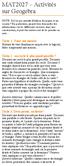 MAT2027 Activités sur Geogebra NOTE: Il n est pas interdit d utiliser du papier et un crayon!! En particulier, quand vous demandez des informations sur les différentes mesures dans une construction, il
MAT2027 Activités sur Geogebra NOTE: Il n est pas interdit d utiliser du papier et un crayon!! En particulier, quand vous demandez des informations sur les différentes mesures dans une construction, il
www.imprimermonlivre.com
 0 www.imprimermonlivre.com Composition d une couverture avec Word L objectif de ce guide est de vous proposer un mode opératoire pour créer une couverture avec Word. Nous vous rappelons toutefois que Word
0 www.imprimermonlivre.com Composition d une couverture avec Word L objectif de ce guide est de vous proposer un mode opératoire pour créer une couverture avec Word. Nous vous rappelons toutefois que Word
Comment sélectionner des sommets, des arêtes et des faces avec Blender?
 Comment sélectionner des sommets, des arêtes et des faces avec Blender? VVPix v 1.00 Table des matières 1 Introduction 1 2 Préparation d une scène test 2 2.1 Ajout d objets dans la scène.........................................
Comment sélectionner des sommets, des arêtes et des faces avec Blender? VVPix v 1.00 Table des matières 1 Introduction 1 2 Préparation d une scène test 2 2.1 Ajout d objets dans la scène.........................................
Sommaire de la séquence 10
 Sommaire de la séquence 10 Séance 1................................................................................................... 305 Je calcule la longueur d un cercle.......................................................................
Sommaire de la séquence 10 Séance 1................................................................................................... 305 Je calcule la longueur d un cercle.......................................................................
4G2. Triangles et parallèles
 4G2 Triangles et parallèles ST- QU TU T SOUVINS? 1) On te donne une droite (d) et un point n'appartenant pas à cette droite. vec une équerre et une règle non graduée, sais-tu construire la parallèle à
4G2 Triangles et parallèles ST- QU TU T SOUVINS? 1) On te donne une droite (d) et un point n'appartenant pas à cette droite. vec une équerre et une règle non graduée, sais-tu construire la parallèle à
Sommaire de la séquence 10
 Sommaire de la séquence 10 Séance 1........................................................................................................ J étudie un problème concret................................................................................
Sommaire de la séquence 10 Séance 1........................................................................................................ J étudie un problème concret................................................................................
Réalisation de cartes vectorielles avec Word
 Réalisation de cartes vectorielles avec Word Vectorisation de la carte Après avoir scanné ou avoir récupéré un fond de carte sur Internet, insérez-la dans votre fichier Word : Commencez par rendre visible
Réalisation de cartes vectorielles avec Word Vectorisation de la carte Après avoir scanné ou avoir récupéré un fond de carte sur Internet, insérez-la dans votre fichier Word : Commencez par rendre visible
AC AB. A B C x 1. x + 1. d où. Avec un calcul vu au lycée, on démontre que cette solution admet deux solutions dont une seule nous intéresse : x =
 LE NOMBRE D OR Présentation et calcul du nombre d or Euclide avait trouvé un moyen de partager en deu un segment selon en «etrême et moyenne raison» Soit un segment [AB]. Le partage d Euclide consiste
LE NOMBRE D OR Présentation et calcul du nombre d or Euclide avait trouvé un moyen de partager en deu un segment selon en «etrême et moyenne raison» Soit un segment [AB]. Le partage d Euclide consiste
Maîtriser les fonctionnalités d un traitement de texte (Word OpenOffice)
 Utilisation de l'ordinateur et apport des TIC en enseignement (1NP) Module 03 Maîtriser les fonctionnalités d un traitement de texte. Sens du Module De nombreux documents remis aux enfants sont réalisés
Utilisation de l'ordinateur et apport des TIC en enseignement (1NP) Module 03 Maîtriser les fonctionnalités d un traitement de texte. Sens du Module De nombreux documents remis aux enfants sont réalisés
Si deux droites sont parallèles à une même troisième. alors les deux droites sont parallèles entre elles. alors
 N I) Pour démontrer que deux droites (ou segments) sont parallèles (d) // (d ) (d) // (d ) deux droites sont parallèles à une même troisième les deux droites sont parallèles entre elles (d) // (d) deux
N I) Pour démontrer que deux droites (ou segments) sont parallèles (d) // (d ) (d) // (d ) deux droites sont parallèles à une même troisième les deux droites sont parallèles entre elles (d) // (d) deux
Quels polygones sont formés par les milieux des côtés d un autre polygone?
 La recherche à l'école page 13 Quels polygones sont formés par les milieux des côtés d un autre polygone? par d es co llèg es n dré o ucet de Nanterre et Victor ugo de Noisy-le-rand enseignants : Martine
La recherche à l'école page 13 Quels polygones sont formés par les milieux des côtés d un autre polygone? par d es co llèg es n dré o ucet de Nanterre et Victor ugo de Noisy-le-rand enseignants : Martine
EXERCICES DE REVISIONS MATHEMATIQUES CM2
 EXERCICES DE REVISIONS MATHEMATIQUES CM2 NOMBRES ET CALCUL Exercices FRACTIONS Nommer les fractions simples et décimales en utilisant le vocabulaire : 3 R1 demi, tiers, quart, dixième, centième. Utiliser
EXERCICES DE REVISIONS MATHEMATIQUES CM2 NOMBRES ET CALCUL Exercices FRACTIONS Nommer les fractions simples et décimales en utilisant le vocabulaire : 3 R1 demi, tiers, quart, dixième, centième. Utiliser
Chapitre 2 : Caractéristiques du mouvement d un solide
 Chapitre 2 : Caractéristiques du mouvement d un solide I Rappels : Référentiel : Le mouvement d un corps est décris par rapport à un corps de référence et dépend du choix de ce corps. Ce corps de référence
Chapitre 2 : Caractéristiques du mouvement d un solide I Rappels : Référentiel : Le mouvement d un corps est décris par rapport à un corps de référence et dépend du choix de ce corps. Ce corps de référence
PRATIQUE DU COMPAS ou
 PRTQU U OMPS ou Traité élémentaire de tous les traits servant aux rts et Métiers et à la construction des âtiments ZR, éomètre ii Reproduction de l édition de 1833, VNN, imprimerie TMON Père et ils, par
PRTQU U OMPS ou Traité élémentaire de tous les traits servant aux rts et Métiers et à la construction des âtiments ZR, éomètre ii Reproduction de l édition de 1833, VNN, imprimerie TMON Père et ils, par
Priorités de calcul :
 EXERCICES DE REVISION POUR LE PASSAGE EN QUATRIEME : Priorités de calcul : Exercice 1 : Calcule en détaillant : A = 4 + 5 6 + 7 B = 6 3 + 5 C = 35 5 3 D = 6 7 + 8 E = 38 6 3 + 7 Exercice : Calcule en détaillant
EXERCICES DE REVISION POUR LE PASSAGE EN QUATRIEME : Priorités de calcul : Exercice 1 : Calcule en détaillant : A = 4 + 5 6 + 7 B = 6 3 + 5 C = 35 5 3 D = 6 7 + 8 E = 38 6 3 + 7 Exercice : Calcule en détaillant
VOS PREMIERS PAS AVEC TRACENPOCHE
 Vos premiers pas avec TracenPoche page 1/16 VOS PREMIERS PAS AVEC TRACENPOCHE Un coup d'oeil sur l'interface de TracenPoche : La zone de travail comporte un script, une figure, un énoncé, une zone d analyse,
Vos premiers pas avec TracenPoche page 1/16 VOS PREMIERS PAS AVEC TRACENPOCHE Un coup d'oeil sur l'interface de TracenPoche : La zone de travail comporte un script, une figure, un énoncé, une zone d analyse,
6 ème. Rallye mathématique de la Sarthe 2013/2014. 1 ère épreuve de qualification : Problèmes Jeudi 21 novembre 2013
 Retrouver tous les sujets, les corrigés, les annales, les finales sur le site du rallye : http://sarthe.cijm.org I Stéphane, Eric et Christophe sont 3 garçons avec des chevelures différentes. Stéphane
Retrouver tous les sujets, les corrigés, les annales, les finales sur le site du rallye : http://sarthe.cijm.org I Stéphane, Eric et Christophe sont 3 garçons avec des chevelures différentes. Stéphane
MATHEMATIQUES GRANDEURS ET MESURES
 FICHE GM.01 Objectif : Choisir la bonne unité de mesure Pour chaque objet, choisis entre les trois propositions celle qui te paraît la plus juste : ta règle ton cahier une coccinelle ta trousse la Tour
FICHE GM.01 Objectif : Choisir la bonne unité de mesure Pour chaque objet, choisis entre les trois propositions celle qui te paraît la plus juste : ta règle ton cahier une coccinelle ta trousse la Tour
LPP SAINT JOSEPH BELFORT MODE OPERATOIRE ACTIVINSPIRE. Bonne utilisation à toutes et tous! UTILISATION DES TBI LE LOGICIEL ACTIVINSPIRE
 LPP SAINT JOSEPH BELFORT MODE OPERATOIRE ACTIVINSPIRE Utilisation des TBI UTILISATION DES TBI LE LOGICIEL ACTIVINSPIRE T B utoriel de base, ce mode d emploi a pour objectif de vous présenter les principales
LPP SAINT JOSEPH BELFORT MODE OPERATOIRE ACTIVINSPIRE Utilisation des TBI UTILISATION DES TBI LE LOGICIEL ACTIVINSPIRE T B utoriel de base, ce mode d emploi a pour objectif de vous présenter les principales
Le seul ami de Batman
 Le seul ami de Batman Avant de devenir un héros de cinéma en 1989, Batman est depuis plus de 50 ans un fameux personnage de bandes dessinées aux États-Unis. Il fut créé en mai 1939 dans les pages de Détective
Le seul ami de Batman Avant de devenir un héros de cinéma en 1989, Batman est depuis plus de 50 ans un fameux personnage de bandes dessinées aux États-Unis. Il fut créé en mai 1939 dans les pages de Détective
Utiliser le logiciel Photofiltre Sommaire
 Utiliser le logiciel Photofiltre Sommaire 1. Quelques mots sur l image 2. Obtenir des images numériques 3. Le tableau de bord de logiciel PhotoFiltre 4. Acquérir une image 5. Enregistrer une image 6. Redimensionner
Utiliser le logiciel Photofiltre Sommaire 1. Quelques mots sur l image 2. Obtenir des images numériques 3. Le tableau de bord de logiciel PhotoFiltre 4. Acquérir une image 5. Enregistrer une image 6. Redimensionner
Chapitre. Conquérant est une toile de 1930 qui se trouve au Centre Paul Klee à Berne (Suisse). Paul Klee (1879-
 Chapitre 9 REVOIR > les notions de points, droites, segments ; > le milieu d un segment ; > l utilisation du compas. DÉCOUVRIR > la notion de demi-droite ; > de nouvelles notations ; > le codage d une
Chapitre 9 REVOIR > les notions de points, droites, segments ; > le milieu d un segment ; > l utilisation du compas. DÉCOUVRIR > la notion de demi-droite ; > de nouvelles notations ; > le codage d une
Sommaire de la séquence 8
 Sommaire de la séquence 8 Séance 1........................................................................................................ Je prends un bon départ.......................................................................................
Sommaire de la séquence 8 Séance 1........................................................................................................ Je prends un bon départ.......................................................................................
Enoncé et corrigé du brevet des collèges dans les académies d Aix- Marseille, Montpellier, Nice Corse et Toulouse en 2000. Énoncé.
 Enoncé et corrigé du brevet des collèges dans les académies d Aix- Marseille, Montpellier, Nice Corse et Toulouse en 2000. Énoncé. I- ACTIVITES NUMERIQUES (12 points) Exercice 1 (3 points) On considère
Enoncé et corrigé du brevet des collèges dans les académies d Aix- Marseille, Montpellier, Nice Corse et Toulouse en 2000. Énoncé. I- ACTIVITES NUMERIQUES (12 points) Exercice 1 (3 points) On considère
Utilisation de l outil lié à MBKSTR 9
 Utilisation de l outil lié à MBKSTR 9 Avec MBKSTR, vous disposez d un outil fonctionnant sous Excel (version 97 au minimum) et permettant de faire les études financières suivantes : Aide à la vente avec
Utilisation de l outil lié à MBKSTR 9 Avec MBKSTR, vous disposez d un outil fonctionnant sous Excel (version 97 au minimum) et permettant de faire les études financières suivantes : Aide à la vente avec
INTRODUCTION. Pour réaliser une pièce sur Charlyrobot, il faut le faire en trois étapes :
 Charly Graal est un logiciel de CFAO INTRODUCTION (Conception Fabrication Assistée par Ordinateur) Il intègre 3 applications : Gcao : Graal Conception Assistée par Ordinateur Gfao : Graal Fabrication Assistée
Charly Graal est un logiciel de CFAO INTRODUCTION (Conception Fabrication Assistée par Ordinateur) Il intègre 3 applications : Gcao : Graal Conception Assistée par Ordinateur Gfao : Graal Fabrication Assistée
ET REGISTRE DE PRESENCE
 Fiche 4 LE PORTAIL DES EEDF CALENDRIER D ACTIVITES ET REGISTRE DE PRESENCE Groupes Dans cette fiche Gérer le calendrier Envoyer des invitations à partir d une date Tenir son registre de présence Le portail
Fiche 4 LE PORTAIL DES EEDF CALENDRIER D ACTIVITES ET REGISTRE DE PRESENCE Groupes Dans cette fiche Gérer le calendrier Envoyer des invitations à partir d une date Tenir son registre de présence Le portail
Exprimer ce coefficient de proportionnalité sous forme de pourcentage : 3,5 %
 23 CALCUL DE L INTÉRÊT Tau d intérêt Paul et Rémi ont reçu pour Noël, respectivement, 20 et 80. Ils placent cet argent dans une banque, au même tau. Au bout d une année, ce placement leur rapportera une
23 CALCUL DE L INTÉRÊT Tau d intérêt Paul et Rémi ont reçu pour Noël, respectivement, 20 et 80. Ils placent cet argent dans une banque, au même tau. Au bout d une année, ce placement leur rapportera une
Triangles isométriques Triangles semblables
 Triangles isométriques Triangles semblables Les transformations du plan ont permis de dégager des propriétés de figures superposables. Le théorème de Thalès a permis de s initier aux notions de réduction
Triangles isométriques Triangles semblables Les transformations du plan ont permis de dégager des propriétés de figures superposables. Le théorème de Thalès a permis de s initier aux notions de réduction
Introduction à Adobe Illustrator pour la cartographie et la mise en page
 Atelier Carto. Septembre 2009 Dept. Géographie / Université de Toulouse-Le Mirail Laurent Jégou Introduction à Adobe Illustrator pour la cartographie et la mise en page Le présent support n'a pas prétention
Atelier Carto. Septembre 2009 Dept. Géographie / Université de Toulouse-Le Mirail Laurent Jégou Introduction à Adobe Illustrator pour la cartographie et la mise en page Le présent support n'a pas prétention
1 CRÉER UN TABLEAU. IADE Outils et Méthodes de gestion de l information
 TP Numéro 2 CRÉER ET MANIPULER DES TABLEAUX (Mise en forme, insertion, suppression, tri...) 1 CRÉER UN TABLEAU 1.1 Présentation Pour organiser et présenter des données sous forme d un tableau, Word propose
TP Numéro 2 CRÉER ET MANIPULER DES TABLEAUX (Mise en forme, insertion, suppression, tri...) 1 CRÉER UN TABLEAU 1.1 Présentation Pour organiser et présenter des données sous forme d un tableau, Word propose
Ces Lettres d informations sont envoyées aux extranautes inscrits et abonnés sur le site assistance (voir point N 3).
 Site Internet - utilisation Septembre 00 Le service support de JVS-Mairistem met à disposition des utilisateurs des applications JVS-Mairistem et des collectivités clientes, un site internet de support
Site Internet - utilisation Septembre 00 Le service support de JVS-Mairistem met à disposition des utilisateurs des applications JVS-Mairistem et des collectivités clientes, un site internet de support
Guide de l Administrateur
 Guide de l Administrateur 2014 Contenu Comment me connecter?... 3 Comment me déconnecter?... 3 Comment réinitialiser mon mot de passe?... 3 Comment modifier mon profil?... 3 Comment créer un produit?...
Guide de l Administrateur 2014 Contenu Comment me connecter?... 3 Comment me déconnecter?... 3 Comment réinitialiser mon mot de passe?... 3 Comment modifier mon profil?... 3 Comment créer un produit?...
Fiche Pratique. Etape 1 : Retrouver la clé depuis votre PC connecté.
 MAJ le 05/11/2013 Présentation du problème Le problème consiste à donner sa clé Wifi à un ami, venu avec son smartphone. Cela signifie : 1. La retrouver 2. Regarder quel est son type 3. La transmettre
MAJ le 05/11/2013 Présentation du problème Le problème consiste à donner sa clé Wifi à un ami, venu avec son smartphone. Cela signifie : 1. La retrouver 2. Regarder quel est son type 3. La transmettre
Problèmes de dénombrement.
 Problèmes de dénombrement. 1. On se déplace dans le tableau suivant, pour aller de la case D (départ) à la case (arrivée). Les déplacements utilisés sont exclusivement les suivants : ller d une case vers
Problèmes de dénombrement. 1. On se déplace dans le tableau suivant, pour aller de la case D (départ) à la case (arrivée). Les déplacements utilisés sont exclusivement les suivants : ller d une case vers
TUTORIEL IMPRESS. Ouvrir Impress cocher «présentation vierge», «suivant» cocher «écran», «suivant» cocher «standard», «créer»
 TUTORIEL IMPRESS Ouvrir Impress cocher «présentation vierge», «suivant» cocher «écran», «suivant» cocher «standard», «créer» Une page impress s'ouvre : Le volet gauche contiendra toutes les diapositives
TUTORIEL IMPRESS Ouvrir Impress cocher «présentation vierge», «suivant» cocher «écran», «suivant» cocher «standard», «créer» Une page impress s'ouvre : Le volet gauche contiendra toutes les diapositives
Vision industrielle et télédétection - Détection d ellipses. Guillaume Martinez 17 décembre 2007
 Vision industrielle et télédétection - Détection d ellipses Guillaume Martinez 17 décembre 2007 1 Table des matières 1 Le projet 3 1.1 Objectif................................ 3 1.2 Les choix techniques.........................
Vision industrielle et télédétection - Détection d ellipses Guillaume Martinez 17 décembre 2007 1 Table des matières 1 Le projet 3 1.1 Objectif................................ 3 1.2 Les choix techniques.........................
Initiation au dessin Bitmap
 Sébastien Stasse Initiation au dessin Bitmap Guide d apprentissage et notions de base 2e édition Nom : Classe : Produit par l École Alex Manoogian AW version 6 Initiation au dessin bitmap Initiation au
Sébastien Stasse Initiation au dessin Bitmap Guide d apprentissage et notions de base 2e édition Nom : Classe : Produit par l École Alex Manoogian AW version 6 Initiation au dessin bitmap Initiation au
Manuel de mise en page de l intérieur de votre ouvrage
 Manuel de mise en page de l intérieur de votre ouvrage Merci de suivre strictement les recommandations de ce manuel qui a pour but de vous aider à préparer un livre dont la qualité de mise en page est
Manuel de mise en page de l intérieur de votre ouvrage Merci de suivre strictement les recommandations de ce manuel qui a pour but de vous aider à préparer un livre dont la qualité de mise en page est
Correction des Travaux Pratiques Organiser son espace de travail
 Module 01 Correction des Travaux Pratiques Organiser son espace de travail Correction de l exercice N 1 Organiser son espace de travail Objectif de l exercice : 1. Comprendre le dock 2. Afficher les règles
Module 01 Correction des Travaux Pratiques Organiser son espace de travail Correction de l exercice N 1 Organiser son espace de travail Objectif de l exercice : 1. Comprendre le dock 2. Afficher les règles
«Aucune investigation humaine ne peut être qualifiée de science véritable si elle ne peut être démontrée mathématiquement.
 «Aucune investigation humaine ne peut être qualifiée de science véritable si elle ne peut être démontrée mathématiquement.» Léonard de Vinci MATHEMATIQUES Les mathématiques revêtaient un caractère particulier
«Aucune investigation humaine ne peut être qualifiée de science véritable si elle ne peut être démontrée mathématiquement.» Léonard de Vinci MATHEMATIQUES Les mathématiques revêtaient un caractère particulier
RÉALISATION DE GRAPHIQUES AVEC OPENOFFICE.ORG 2.3
 RÉALISATION DE GRAPHIQUES AVEC OPENOFFICE.ORG 2.3 Pour construire un graphique : On lance l assistant graphique à l aide du menu Insérer è Diagramme en ayant sélectionné au préalable une cellule vide dans
RÉALISATION DE GRAPHIQUES AVEC OPENOFFICE.ORG 2.3 Pour construire un graphique : On lance l assistant graphique à l aide du menu Insérer è Diagramme en ayant sélectionné au préalable une cellule vide dans
Utilisation du logiciel GALAAD
 1 Sommaire: Présentation du logiciel GALAAD 1. Démarrer le programme........ 2. Présentation de l écran du logiciel....... Les barres d'outils, sauvegarder... 3. Créer un nouveau fichier........ 4. Préparer
1 Sommaire: Présentation du logiciel GALAAD 1. Démarrer le programme........ 2. Présentation de l écran du logiciel....... Les barres d'outils, sauvegarder... 3. Créer un nouveau fichier........ 4. Préparer
DOSSIER D'ACTIVITES SUR TUXPAINT Dessiner avec Tuxpaint. Objectifs :
 DOSSIER D'ACTIVITES SUR TUXPAINT Dessiner avec Tuxpaint Objectifs : Apprendre à l apprenant à connaître l'ordinateur Apprendre à l'apprenant à allumer l'ordinateur Faire découvrir à l'apprenant Linux Faire
DOSSIER D'ACTIVITES SUR TUXPAINT Dessiner avec Tuxpaint Objectifs : Apprendre à l apprenant à connaître l'ordinateur Apprendre à l'apprenant à allumer l'ordinateur Faire découvrir à l'apprenant Linux Faire
Adobe Illustrator Logiciel de dessin vectoriel et de Cartographie Assistée par Ordinateur
 Adobe Illustrator Logiciel de dessin vectoriel et de Cartographie Assistée par Ordinateur I- Ouverture d une nouvelle feuille de travail Fichier / Nouveau (ou ctrl + N) Indiquer dans la fenêtre qui s ouvre
Adobe Illustrator Logiciel de dessin vectoriel et de Cartographie Assistée par Ordinateur I- Ouverture d une nouvelle feuille de travail Fichier / Nouveau (ou ctrl + N) Indiquer dans la fenêtre qui s ouvre
Trois personnes mangent dans un restaurant. Le serveur
 29=30 Trois personnes mangent dans un restaurant. Le serveur leur amène une addition de 30 francs. Les trois personnes décident de partager la facture en trois, soit 10 francs chacun. Le serveur rapporte
29=30 Trois personnes mangent dans un restaurant. Le serveur leur amène une addition de 30 francs. Les trois personnes décident de partager la facture en trois, soit 10 francs chacun. Le serveur rapporte
Savoir lire une carte, se situer et s orienter en randonnée
 Savoir lire une carte, se situer et s orienter en randonnée Le b.a.-ba du randonneur Fiche 2 Lire une carte topographique Mais c est où le nord? Quel Nord Le magnétisme terrestre attire systématiquement
Savoir lire une carte, se situer et s orienter en randonnée Le b.a.-ba du randonneur Fiche 2 Lire une carte topographique Mais c est où le nord? Quel Nord Le magnétisme terrestre attire systématiquement
Introduction à. Version 4.4. Traduction et adaptation française. www.geogebra.org
 Introduction à Version 4.4 www.geogebra.org Traduction et adaptation française Introduction à GeoGebra Dernière modification : 23 novembre 2013, adaptée à la version GeoGebra 4.4. Ce livre expose une introduction
Introduction à Version 4.4 www.geogebra.org Traduction et adaptation française Introduction à GeoGebra Dernière modification : 23 novembre 2013, adaptée à la version GeoGebra 4.4. Ce livre expose une introduction
Introduction à Windows 8
 Introduction à Windows 8 Windows 8 est aujourd hui le dernier Système d exploitation de Microsoft. Ce système n étant pas destiner exclusivement au Oridnateur (il est également installé sur certaines tablettes
Introduction à Windows 8 Windows 8 est aujourd hui le dernier Système d exploitation de Microsoft. Ce système n étant pas destiner exclusivement au Oridnateur (il est également installé sur certaines tablettes
NAVIGATION SUR INTERNET EXPLORER
 Centres d accès communautaire Internet des Îles NAVIGATION SUR INTERNET EXPLORER Table des matières Introduction 1- Les barres d outils 1.1 La barre d adresse 2 5 min. 1.2. Les boutons de navigation 2
Centres d accès communautaire Internet des Îles NAVIGATION SUR INTERNET EXPLORER Table des matières Introduction 1- Les barres d outils 1.1 La barre d adresse 2 5 min. 1.2. Les boutons de navigation 2
Notice d Utilisation du logiciel Finite Element Method Magnetics version 3.4 auteur: David Meeker
 Notice d Utilisation du logiciel Finite Element Method Magnetics version 3.4 auteur: David Meeker DeCarvalho Adelino adelino.decarvalho@iutc.u-cergy.fr septembre 2005 Table des matières 1 Introduction
Notice d Utilisation du logiciel Finite Element Method Magnetics version 3.4 auteur: David Meeker DeCarvalho Adelino adelino.decarvalho@iutc.u-cergy.fr septembre 2005 Table des matières 1 Introduction
Guide utilisation Omnivox, Léa et MIO
 Guide utilisation Omnivox, Léa et MIO par Maryse Dumas, Service des technologies de l information INTRODUCTION Le réseau Novell vous permet d accéder à votre répertoire personnel (lecteur T:\) de même
Guide utilisation Omnivox, Léa et MIO par Maryse Dumas, Service des technologies de l information INTRODUCTION Le réseau Novell vous permet d accéder à votre répertoire personnel (lecteur T:\) de même
Share Monitor Manuel de l utilisateur
 Share Monitor Manuel de l utilisateur KKApple Inc. Copyright 2012 Apple Inc. Tous droits réservés. Vos droits sur le logiciel sont régis par l accord de licence qui l accompagne. Le propriétaire ou l utilisateur
Share Monitor Manuel de l utilisateur KKApple Inc. Copyright 2012 Apple Inc. Tous droits réservés. Vos droits sur le logiciel sont régis par l accord de licence qui l accompagne. Le propriétaire ou l utilisateur
Sommaire de la séquence 12
 Sommaire de la séquence 12 Séance 1................................................................................................... 367 Je redécouvre le parallélépipède rectangle..........................................................
Sommaire de la séquence 12 Séance 1................................................................................................... 367 Je redécouvre le parallélépipède rectangle..........................................................
AIDE à l utilisation du cédérom «L athlétisme à l école» Niveau Primaire SOMMAIRE
 AIDE à l utilisation du cédérom «L athlétisme à l école» Niveau Primaire SOMMAIRE Arborescence du cédérom (page 2) Lancement du Cédérom et configuration minimale de votre ordinateur (page 3). Loupe, page
AIDE à l utilisation du cédérom «L athlétisme à l école» Niveau Primaire SOMMAIRE Arborescence du cédérom (page 2) Lancement du Cédérom et configuration minimale de votre ordinateur (page 3). Loupe, page
Mise en scène d un modèle dans l espace 3D
 CHAPITRE 3 Mise en scène d un modèle dans l espace 3D Blender permet de construire des espaces à la manière d une scène de théâtre. Pour cela, il présente dès l ouverture tout ce dont on a besoin : un
CHAPITRE 3 Mise en scène d un modèle dans l espace 3D Blender permet de construire des espaces à la manière d une scène de théâtre. Pour cela, il présente dès l ouverture tout ce dont on a besoin : un
COMMENT TROUVER VOS FUTURS CLIENTS À L INTERNATIONAL? 05/03/2015 Creditsafe France
 COMMENT TROUVER VOS FUTURS CLIENTS À L INTERNATIONAL? Mise à jour Auteur 05/03/2015 Creditsafe France Trouver vos futurs clients à l international Bienvenue dans le guide utilisateur de l outil de Prospection
COMMENT TROUVER VOS FUTURS CLIENTS À L INTERNATIONAL? Mise à jour Auteur 05/03/2015 Creditsafe France Trouver vos futurs clients à l international Bienvenue dans le guide utilisateur de l outil de Prospection
Thunderbird est facilement téléchargeable depuis le site officiel
 0BThunderbird : une messagerie de bureau simple et gratuite! Thunderbird est un logiciel de messagerie résident dans votre système, spécialisé dans la gestion des courriers électroniques. Thunderbird n
0BThunderbird : une messagerie de bureau simple et gratuite! Thunderbird est un logiciel de messagerie résident dans votre système, spécialisé dans la gestion des courriers électroniques. Thunderbird n
Notice d utilisation
 Notice d utilisation Gestion des Dossiers et des Bases de Données Sommaire Préambule 1. Accès à la gestion des Dossiers et des Bases de Données 1.1 Accès «Ecole» 1.2 Accès «Entreprise» 1.3 Modification
Notice d utilisation Gestion des Dossiers et des Bases de Données Sommaire Préambule 1. Accès à la gestion des Dossiers et des Bases de Données 1.1 Accès «Ecole» 1.2 Accès «Entreprise» 1.3 Modification
Tâche complexe produite par l académie de Clermont-Ferrand. Mai 2012 LE TIR A L ARC. (d après une idée du collège des Portes du Midi de Maurs)
 (d après une idée du collège des Portes du Midi de Maurs) Table des matières Fiche professeur... 2 Fiche élève... 5 1 Fiche professeur Niveaux et objectifs pédagogiques 5 e : introduction ou utilisation
(d après une idée du collège des Portes du Midi de Maurs) Table des matières Fiche professeur... 2 Fiche élève... 5 1 Fiche professeur Niveaux et objectifs pédagogiques 5 e : introduction ou utilisation
DECOUVERTE DU LOGICIEL CIEL GESTION COMMERCIALE
 DECOUVERTE DU LOGICIEL CIEL GESTION COMMERCIALE 1 ère PARTIE : Création de la société et saisie des fichiers 1 ère étape : Créer le dossier 1. Lancer ciel gestion commerciale 2. Cliquer sur le bouton «annuler»
DECOUVERTE DU LOGICIEL CIEL GESTION COMMERCIALE 1 ère PARTIE : Création de la société et saisie des fichiers 1 ère étape : Créer le dossier 1. Lancer ciel gestion commerciale 2. Cliquer sur le bouton «annuler»
Création d un petit livre Avec le logiciel «Didapages» Version Didapages 1.1 PC
 Création d un petit livre Avec le logiciel «Didapages» Version Didapages 1.1 PC Pascale-Dominique Chaillez Lynda O Connell Conseillères pédagogiques au Service national du RÉCIT à l éducation préscolaire
Création d un petit livre Avec le logiciel «Didapages» Version Didapages 1.1 PC Pascale-Dominique Chaillez Lynda O Connell Conseillères pédagogiques au Service national du RÉCIT à l éducation préscolaire
PAGE 1. L écran du logiciel d Open Office Draw. Barre de menu: Les commandes du logiciel
 PAGE L écran du logiciel d Open Office Draw Nom du document : Nom d enregistrement Barre de mise forme: Ligne, couleurs, fond,... Barre de menu: Les commandes du logiciel Barre d outils: Les boutons de
PAGE L écran du logiciel d Open Office Draw Nom du document : Nom d enregistrement Barre de mise forme: Ligne, couleurs, fond,... Barre de menu: Les commandes du logiciel Barre d outils: Les boutons de
Cercle trigonométrique et mesures d angles
 Cercle trigonométrique et mesures d angles I) Le cercle trigonométrique Définition : Le cercle trigonométrique de centre O est un cercle qui a pour rayon 1 et qui est muni d un sens direct : le sens inverse
Cercle trigonométrique et mesures d angles I) Le cercle trigonométrique Définition : Le cercle trigonométrique de centre O est un cercle qui a pour rayon 1 et qui est muni d un sens direct : le sens inverse
Utilisation du logiciel Epson Easy Interactive Tools
 Utilisation du logiciel Epson Easy Interactive Tools Ce logiciel permet d'utiliser le stylo electronique comme souris pour contrôler l'ordinateur depuis l'écran et comme feutre électronique pour écrire
Utilisation du logiciel Epson Easy Interactive Tools Ce logiciel permet d'utiliser le stylo electronique comme souris pour contrôler l'ordinateur depuis l'écran et comme feutre électronique pour écrire
TUTORIAL 1 ETUDE D UN MODELE SIMPLIFIE DE PORTIQUE PLAN ARTICULE
 TUTORIAL 1 ETUDE D UN MODELE SIMPLIFIE DE PORTIQUE PLAN ARTICULE L'objectif de ce tutorial est de décrire les différentes étapes dans CASTOR Concept / FEM permettant d'effectuer l'analyse statique d'une
TUTORIAL 1 ETUDE D UN MODELE SIMPLIFIE DE PORTIQUE PLAN ARTICULE L'objectif de ce tutorial est de décrire les différentes étapes dans CASTOR Concept / FEM permettant d'effectuer l'analyse statique d'une
les Formulaires / Sous-Formulaires Présentation...2 1. Créer un formulaire à partir d une table...3
 Présentation...2 1. Créer un formulaire à partir d une table...3 2. Les contrôles :...10 2.1 Le contrôle "Intitulé"...11 2.2 Le contrôle "Zone de Texte"...12 2.3 Le contrôle «Groupe d options»...14 2.4
Présentation...2 1. Créer un formulaire à partir d une table...3 2. Les contrôles :...10 2.1 Le contrôle "Intitulé"...11 2.2 Le contrôle "Zone de Texte"...12 2.3 Le contrôle «Groupe d options»...14 2.4
Logiciel de gestion pour restaurants et Bars
 http://www.easy-sarl.com Logiciel de gestion pour restaurants et Bars Guide de démarrage rapide - 01/11/2010 Sommaire Présentation générale...3 Premier démarrage...3 Les articles...4 Configuration des
http://www.easy-sarl.com Logiciel de gestion pour restaurants et Bars Guide de démarrage rapide - 01/11/2010 Sommaire Présentation générale...3 Premier démarrage...3 Les articles...4 Configuration des
Paris et New-York sont-ils les sommets d'un carré?
 page 95 Paris et New-York sont-ils les sommets d'un carré? par othi Mok (3 ), Michel Vongsavanh (3 ), Eric hin (3 ), iek-hor Lim ( ), Eric kbaraly ( ), élèves et anciens élèves du ollège Victor Hugo (2
page 95 Paris et New-York sont-ils les sommets d'un carré? par othi Mok (3 ), Michel Vongsavanh (3 ), Eric hin (3 ), iek-hor Lim ( ), Eric kbaraly ( ), élèves et anciens élèves du ollège Victor Hugo (2
Cette fonctionnalité est paramétrable et accessible dans le module administration via le menu "Dossier / Administration".
 Gestion du multilingues Cette nouveauté est disponible en édition Entreprise L'extension WaveSoft Customisation vous permet sur l'édition Entreprise de rendre les modules Gestion Commerciale, GRC, Comptabilité,
Gestion du multilingues Cette nouveauté est disponible en édition Entreprise L'extension WaveSoft Customisation vous permet sur l'édition Entreprise de rendre les modules Gestion Commerciale, GRC, Comptabilité,
Création d un petit livre Avec le logiciel «Didapages 1.1»
 Création d un petit livre Avec le logiciel «Didapages 1.1» Version Didapages 1.1 PC Pascale-Dominique Chaillez Lynda O Connell Conseillères pédagogiques Service national du RÉCIT à l éducation préscolaire
Création d un petit livre Avec le logiciel «Didapages 1.1» Version Didapages 1.1 PC Pascale-Dominique Chaillez Lynda O Connell Conseillères pédagogiques Service national du RÉCIT à l éducation préscolaire
PROFIS Installation. Module 4: Module 3D Design
 PROFIS Installation Module 4: Module 3D Design Ce module de formation est basé sur un cas réel construit en gamme MI. Ce cas permet de présenter toutes les fonctions du module 3D design. 1 Comment utiliser
PROFIS Installation Module 4: Module 3D Design Ce module de formation est basé sur un cas réel construit en gamme MI. Ce cas permet de présenter toutes les fonctions du module 3D design. 1 Comment utiliser
TBI et mathématique. Pour vous soutenir dans votre enseignement des mathématiques. Les outils du logiciel Notebook. les ressources internet
 TBI et mathématique Pour vous soutenir dans votre enseignement des mathématiques Dessin tiré du site www.recitus.qc.ca Les outils du logiciel Notebook et les ressources internet Document préparé par France
TBI et mathématique Pour vous soutenir dans votre enseignement des mathématiques Dessin tiré du site www.recitus.qc.ca Les outils du logiciel Notebook et les ressources internet Document préparé par France
TP Blender n 2 : Importation d un modèle SketchUp et animation
 TP Blender n 2 : Importation d un modèle SketchUp et animation Service de Conception Géométrique Université de Liège Aérospatiale et Mécanique Conçu avec Blender 2.66 et SketchUp 8 De SketchUp à Blender
TP Blender n 2 : Importation d un modèle SketchUp et animation Service de Conception Géométrique Université de Liège Aérospatiale et Mécanique Conçu avec Blender 2.66 et SketchUp 8 De SketchUp à Blender
COURS WINDEV NUMERO 3
 COURS WINDEV NUMERO 3 01/02/2015 Travailler avec un fichier de données Etude du gestionnaire d analyse, Manipulation des tables mémoires, Manipulation de données, Création d états, Pré requis : Cours WinDev
COURS WINDEV NUMERO 3 01/02/2015 Travailler avec un fichier de données Etude du gestionnaire d analyse, Manipulation des tables mémoires, Manipulation de données, Création d états, Pré requis : Cours WinDev
Lightroom. Chambre noire numérique. Organisation. Lightroom Catalog.lrcat. Lightroom Catalog Previews.lrdata 2005, 2006, 2007
 N O E Lightroom S Organisation Lightroom permet d organiser nos photos, de «développer» nos négatifs numériques, aussi bien en RAW qu en format JPEG, de les imprimer, et d en faire des diaporamas ou des
N O E Lightroom S Organisation Lightroom permet d organiser nos photos, de «développer» nos négatifs numériques, aussi bien en RAW qu en format JPEG, de les imprimer, et d en faire des diaporamas ou des
chapitre 4 Nombres de Catalan
 chapitre 4 Nombres de Catalan I Dénitions Dénition 1 La suite de Catalan (C n ) n est la suite dénie par C 0 = 1 et, pour tout n N, C n+1 = C k C n k. Exemple 2 On trouve rapidement C 0 = 1, C 1 = 1, C
chapitre 4 Nombres de Catalan I Dénitions Dénition 1 La suite de Catalan (C n ) n est la suite dénie par C 0 = 1 et, pour tout n N, C n+1 = C k C n k. Exemple 2 On trouve rapidement C 0 = 1, C 1 = 1, C
SÉQUENCE 4 Séance 1. Séquence. Je revise les acquis de l école 1) c) 2) a) 3) d) 4) c) Exercice 1
 c Séquence 4 Ce que tu devais faire Je revise les acquis de l école 1) c) 2) a) 3) d) 4) c) Exercice 1 SÉQUENCE 4 Séance 1 Les commentaires du professeur 1) Pour calculer combien Paul dépense, on effectue
c Séquence 4 Ce que tu devais faire Je revise les acquis de l école 1) c) 2) a) 3) d) 4) c) Exercice 1 SÉQUENCE 4 Séance 1 Les commentaires du professeur 1) Pour calculer combien Paul dépense, on effectue
Gérer, stocker et partager vos photos grâce à Picasa. Janvier 2015
 Gérer, stocker et partager vos photos grâce à Picasa Janvier 2015 Sommaire 1 - Découverte de Picasa 2 - Gestion des dossiers et des photos 3 - Trier, filtrer et rechercher 4 - Retoucher une image 5 - Création
Gérer, stocker et partager vos photos grâce à Picasa Janvier 2015 Sommaire 1 - Découverte de Picasa 2 - Gestion des dossiers et des photos 3 - Trier, filtrer et rechercher 4 - Retoucher une image 5 - Création
Traceur de courbes planes
 Traceur de courbes planes Version 2.5 Manuel d utilisation Patrice Rabiller Lycée Notre Dame Fontenay le Comte Mise à jour de Janvier 2008 Téléchargement : http://perso.orange.fr/patrice.rabiller/sinequanon/menusqn.htm
Traceur de courbes planes Version 2.5 Manuel d utilisation Patrice Rabiller Lycée Notre Dame Fontenay le Comte Mise à jour de Janvier 2008 Téléchargement : http://perso.orange.fr/patrice.rabiller/sinequanon/menusqn.htm
1 Définition. 2 Systèmes matériels et solides. 3 Les actions mécaniques. Le système matériel : Il peut être un ensemble.un sous-ensemble..
 1 Définition GÉNÉRALITÉS Statique 1 2 Systèmes matériels et solides Le système matériel : Il peut être un ensemble.un sous-ensemble..une pièce mais aussi un liquide ou un gaz Le solide : Il est supposé
1 Définition GÉNÉRALITÉS Statique 1 2 Systèmes matériels et solides Le système matériel : Il peut être un ensemble.un sous-ensemble..une pièce mais aussi un liquide ou un gaz Le solide : Il est supposé
Utilisation de Sarbacane 3 Sarbacane Software
 Tutorial par Anthony Da Cruz Utilisation de Sarbacane 3 Sarbacane Software Ambiance Soleil 17 Rue Royale 74000, Annecy Sommaire 1. Présentation générale 2. Guide étape par étape 3. Astuces de l éditeur
Tutorial par Anthony Da Cruz Utilisation de Sarbacane 3 Sarbacane Software Ambiance Soleil 17 Rue Royale 74000, Annecy Sommaire 1. Présentation générale 2. Guide étape par étape 3. Astuces de l éditeur
GPS GARMIN ETREX 30 GESTION DES FICHIERS GPX
 GPS GARMIN ETREX 30 GESTION DES FICHIERS GPX AVERTISSEMENT Ce document de travail, établi et proposé par le Comité départemental de la Randonnée pédestre des Pyrénées-Atlantiques (CDRP 64), propose une
GPS GARMIN ETREX 30 GESTION DES FICHIERS GPX AVERTISSEMENT Ce document de travail, établi et proposé par le Comité départemental de la Randonnée pédestre des Pyrénées-Atlantiques (CDRP 64), propose une
Procédure serveur : gestion des environnements X3 et bases de données ORACLE
 Procédure serveur : gestion des environnements X3 et bases de données ORACLE LUIS Maxime Un environnement X3 se définit en plusieurs parties selon le schéma suivant : Serveur Traitement Base de donnée
Procédure serveur : gestion des environnements X3 et bases de données ORACLE LUIS Maxime Un environnement X3 se définit en plusieurs parties selon le schéma suivant : Serveur Traitement Base de donnée
Découverte du logiciel ordinateur TI-n spire / TI-n spire CAS
 Découverte du logiciel ordinateur TI-n spire / TI-n spire CAS Mémento Ouvrir TI-Nspire CAS. Voici la barre d outils : L insertion d une page, d une activité, d une page où l application est choisie, pourra
Découverte du logiciel ordinateur TI-n spire / TI-n spire CAS Mémento Ouvrir TI-Nspire CAS. Voici la barre d outils : L insertion d une page, d une activité, d une page où l application est choisie, pourra
EVALUATIONS MI-PARCOURS CM2
 Les enseignants de CM2 de la circonscription de METZ-SUD proposent EVALUATIONS MI-PARCOURS CM2 Mathématiques Livret enseignant NOMBRES ET CALCUL Circonscription de METZ-SUD Page 1 Séquence 1 : Exercice
Les enseignants de CM2 de la circonscription de METZ-SUD proposent EVALUATIONS MI-PARCOURS CM2 Mathématiques Livret enseignant NOMBRES ET CALCUL Circonscription de METZ-SUD Page 1 Séquence 1 : Exercice
La Clé informatique. Formation Internet Explorer Aide-mémoire
 La Clé informatique Formation Internet Explorer Aide-mémoire Novembre 2003 Table des matières Novembre 2003...i Configuration d Internet Explorer... 1 Internet Explorer 6... 5 Gestion des Raccourcies...
La Clé informatique Formation Internet Explorer Aide-mémoire Novembre 2003 Table des matières Novembre 2003...i Configuration d Internet Explorer... 1 Internet Explorer 6... 5 Gestion des Raccourcies...
Deux disques dans un carré
 Deux disques dans un carré Table des matières 1 Fiche résumé 2 2 Fiche élève Seconde - version 1 3 2.1 Le problème............................................... 3 2.2 Construction de la figure avec geogebra...............................
Deux disques dans un carré Table des matières 1 Fiche résumé 2 2 Fiche élève Seconde - version 1 3 2.1 Le problème............................................... 3 2.2 Construction de la figure avec geogebra...............................
Support de formation pour l'installation d'un logiciel gratuit de retouche d'images et gestion de la qualité, taille et format des images :
 Support de formation pour l'installation d'un logiciel gratuit de retouche d'images et gestion de la qualité, taille et format des images : l architecte de votre image 01 - O uvrir votre navigateur, nous
Support de formation pour l'installation d'un logiciel gratuit de retouche d'images et gestion de la qualité, taille et format des images : l architecte de votre image 01 - O uvrir votre navigateur, nous
GUIDE SIMPLIFIE SUITE ENTREPRISE SEV2 Guide complet disponible sur l adresse suivante : http://deploiement.turbosa.banquepopulaire.
 Ce guide simplifié a été préparé par l équipe EDI de la Banque Populaire du Nord. Il vient en complément de l aide (fichier PDF) fournie par Turbo SA et de la formation faite sur place par l installateur
Ce guide simplifié a été préparé par l équipe EDI de la Banque Populaire du Nord. Il vient en complément de l aide (fichier PDF) fournie par Turbo SA et de la formation faite sur place par l installateur
Description pas à pas des différents processus d installation, configuration, saisie des résultats et export des données.
 Description pas à pas des différents processus d installation, configuration, saisie des résultats et export des données. 1. Installation de JADE 2. Restauration de la base initiale 3. Configuration propre
Description pas à pas des différents processus d installation, configuration, saisie des résultats et export des données. 1. Installation de JADE 2. Restauration de la base initiale 3. Configuration propre
COMMENT CREER VOS BANDES GRAND FORMAT?
 COMMENT CREER VOS BANDES GRAND FORMAT? Mode d emploi pour les bandes impression noire ou couleur sur papier blanc ou fluo NB : Pour les bandes grand format imprimées en couleur, merci de suivre les explications
COMMENT CREER VOS BANDES GRAND FORMAT? Mode d emploi pour les bandes impression noire ou couleur sur papier blanc ou fluo NB : Pour les bandes grand format imprimées en couleur, merci de suivre les explications
Je découvre le diagramme de Venn
 Activité 8 Je découvre le diagramme de Venn Au cours de cette activité, l élève découvre le diagramme de Venn et se familiarise avec lui. Pistes d observation L élève : reconnaît les éléments du diagramme
Activité 8 Je découvre le diagramme de Venn Au cours de cette activité, l élève découvre le diagramme de Venn et se familiarise avec lui. Pistes d observation L élève : reconnaît les éléments du diagramme
Géographie CM2. Guide pédagogique. Ressources vidéoprojetables & 14 animations interactives. Jacques Arnaud Nicole Darcy Daniel Le Gal
 CM2 Géographie RESSOURCES MULTIMÉDIA Guide pédagogique Atouts es n i l p i c s Di Jacques Arnaud Nicole Darcy Daniel Le Gal Ressources vidéoprojetables & 14 animations interactives Sommaire Présentation
CM2 Géographie RESSOURCES MULTIMÉDIA Guide pédagogique Atouts es n i l p i c s Di Jacques Arnaud Nicole Darcy Daniel Le Gal Ressources vidéoprojetables & 14 animations interactives Sommaire Présentation
